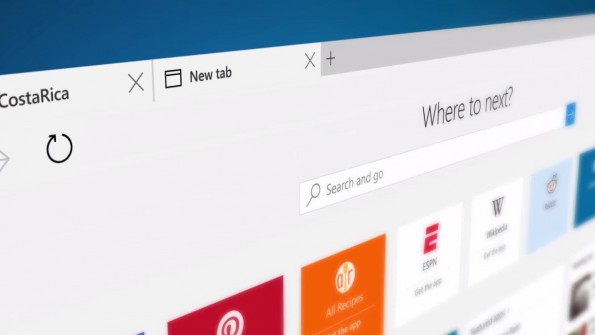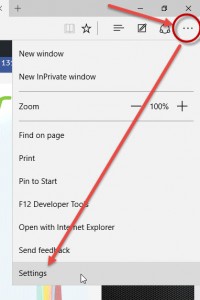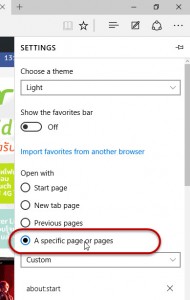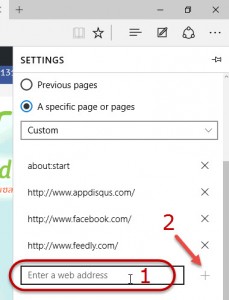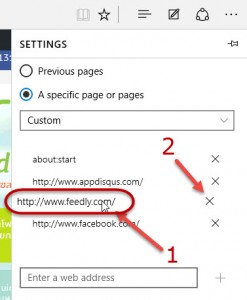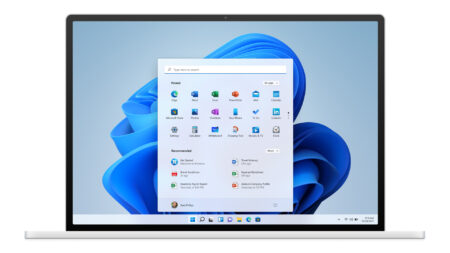สำหรับผู้ที่ชอบให้บราวเซอร์เปิดหน้าต่างเว็บไซต์ที่เราชื่นชอบ หลายๆเว็บพร้อมกันในครั้งเดียวเมื่อเปิดใช้งานบราวเซอร์ (โดยเฉพาะคนที่มีเว็บที่ติดตามอยู่เป็นจำนวนมาก) วันนี้เรามีทิปเล็กๆน้อยๆ สำหรับการใช้งานคุณสมบัตินี้บนเว็บบราวเซอร์น้องใหม่อย่าง Microsoft Edge บน Windows 10 มาฝากกัน ซึ่งวิธีการใช้งานนั้นไม่ยากเลย และเพื่อนๆสามารถทำตามขั้นตอนง่ายๆดังนี้ครับ
** คลิกที่รูปเพื่อดูภาพแบบเต็มขนาดได้เลยนะครับ
1. เปิด Microsoft Edge ขึ้นมา จากนั้นคลิกที่จุดสามจุดที่มุมขวาของหน้าจอ เพื่อเรียกส่วนการตั้งค่าหรือ Settings ขึ้นมา
2. จากนั้นมองหาตัวเลือก “Open with” และเลือกที่คำสั่ง “A specific home page or pages”
3. จากนั้น ให้เลือกที่ drop down list ซึ่งจะมีตัวเลือก “Custom” ให้เลือก
4. เราสามารถเพิ่มเว็บไซต์ที่เราต้องการให้ระบบเปิดขึ้นมาทันทีที่เราเรียกใช้งานเจ้า Microsoft Edge ได้ในส่วนนี้ครับ โดยให้เราระบุ URL ของเว็บไซต์ที่ต้องการในช่อง “Enter a web address” (หมายเลข 1) และหากต้องการเพิ่มเว็บไซต์อีก ให้คลิกที่เครื่องหมาย “+” (หมายเลข 2)
เมื่อเราเพิ่ม URL ของเว็บไซต์ทั้งหมดที่ต้องการแล้ว ให้เราลองปิดและเปิด Microsoft Edge ใหม่ จากนั้นเราจะเห็นว่าระบบจะแสดงเว็บไซต์ทั้งหมดที่เราต้องการในคราวเดียวกันแล้ว ซึ่งเมื่อเราเปิด Microsoft Edge อีก 1 instance ระบบก็จะแสดงหน้าเว็บไซต์ทั้งหมดที่ระบุใน Instance ใหม่ด้วยเช่นกัน
และเราสามารถจัดเรียงแท๊บในการเปิดหน้าเว็บไซต์ได้ ด้วยการคลิกและลากชื่อเว็บนั้นๆไปยังตำแหน่งที่ต้องการ (หมายเลข 1) หรือลบหน้าเว็บไซต์ที่ไม่ต้องการได้ด้วยการคลิกที่เครื่องหมาย “X” เท่านั้นเอง (หมายเลข 2)
หวังว่าทิปนี้ น่าจะถูกใจคนที่ชอบท่องเว็บที่สนใจอยู่จำนวนมากๆในคราวเดียวกันนะครับ แล้วกลับมาพบทิปดีๆกันได้ใหม่ที่ AppDisqus นี้ครับ
ที่มา: WinSuperSite


![[Tips] วิธีตั้งให้ Microsoft Edge เปิดโฮมเพจที่กำหนดไว้พร้อมกันหลายๆหน้าในทีเดียว](https://www.appdisqus.com/wp-content/uploads/2015/07/microsoft_edge_lead.jpg)